Victoria HDD program: kako koristiti
"Oštećeni sektor" je najčešća poruka koja ukazuje na fizički neuspjeh površine diska. Zbog toga se više ne može koristiti za pohranu podataka. Kako bi se uklonili ovi kvarovi, razvijen je poseban softver. Da biste pristupili spremljenim podacima, morate znati kako koristiti program Victoria. To će učinkovito preraspodijeliti problematične sektore, a zatim korisnik može brzo kopirati podatke u radni medij.
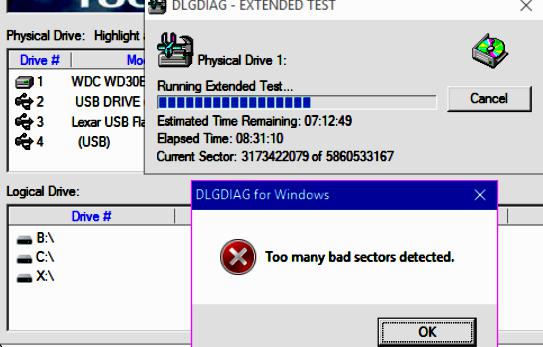
Opće značajke programa
Victoria je besplatan i moćan dijagnostički alat za upravljanje i popravak tvrdih diskova. Korisniku se daju važne informacije: naziv modela, serijski broj, ukupna veličina memorije i druge funkcije uređaja - LBA, HPA, DMA itd. Podržava IDE i SATA te čita podatke putem funkcije SMART Victory. U resurse programa nalaze se mnogi integrirani alati. Primjerice, jedinstvena funkcija AAM (Acoustic Management Advanced) koja regulira brzinu čitanja uređaja i buku na tvrdom disku.
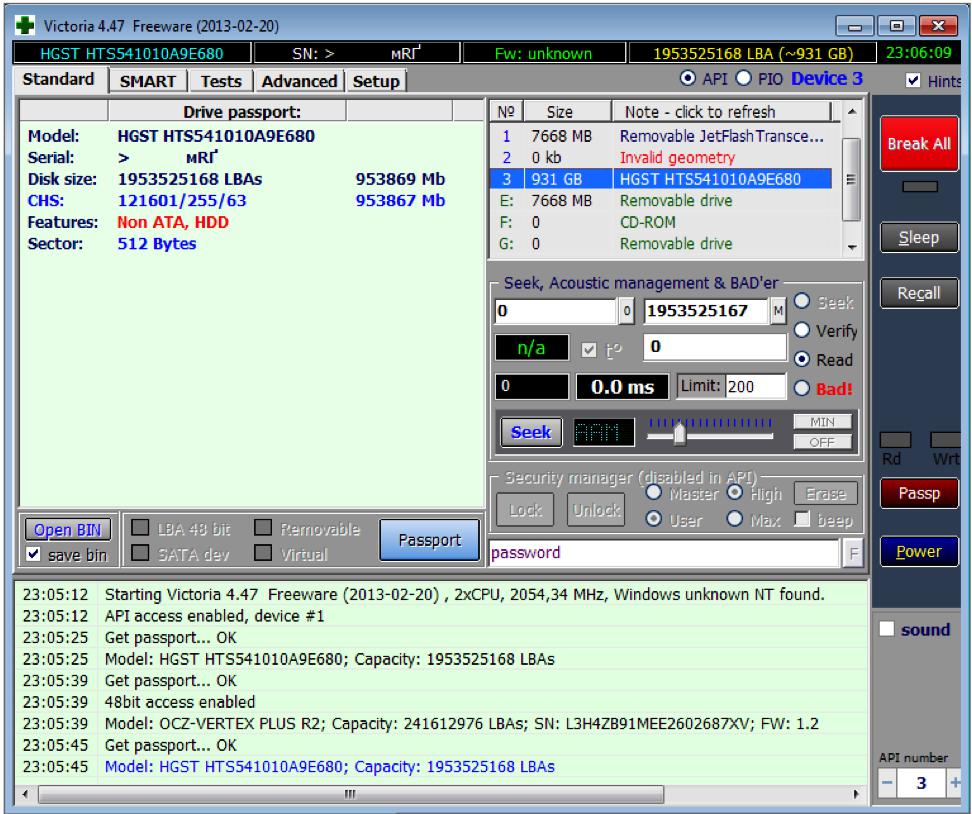
Prije korištenja programa Victoria 4.47 (rus), morate naučiti njegove osnovne funkcije. To uključuje:
- Izrada slike diska - simultano testiranje i analiza. Program može podnijeti do 9 tvrdih diskova povezanih s računalom.
- Ekstrakt informacija i SMART podataka za očitavanje temperature i drugih podataka o sektoru diska.
- Funkcionalno mjerilo za testiranje performansi uređaja.
- Medijski format niske razine.
- Funkcija upravljanja datotekama.
- Sposobnost brisanja cijelog tvrdog diska.
Ranije verzije su praktički iste kao i prethodne. Oni su također dizajnirani za duboku analizu diska. Međutim, prije korištenja aplikacije Victoria 4.46 morate se upoznati s osnovnim pravilima rada, budući da nepravilan rad aplikacije može dovesti do gubitka podataka ili čak do oštećenja tvrdog diska. Možete preuzeti i najstariju verziju softvera dizajniranog za MS-DOS.
Zahtjevi sustava

Hard disk (HDD) je jedan od najvažnijih dijelova računala. Ako je matična ploča dio svog "mozga", koji ocjenjuje situaciju i upravlja operacijom, tada tvrdi disk pamti sve, od OS-a računala do korisničkih podataka pohranjenih na njemu. Unatoč dugom vijeku trajanja tvrdih diskova, dolazi vrijeme kada počinju propadati. Najbolji disk spasilac je "Victoria". Prije korištenja Victoria, potrebno je provjeriti kompatibilnost računalnih parametara i minimalnih programskih zahtjeva.
Specifikacije tvrtke Victoria:
- Radi na svakom CPU-u.
- Operacijski sustav DOS 4.0 ili noviji.
- Verzija za dizanje ima vlastiti OS i može čak funkcionirati na "čistom" računalu s HDD-om.
- RAM 640k ili više.
- Bilo koja grafička kartica.
- Snažno HDD hlađenje.
Instalacija programa i njegovo pokretanje
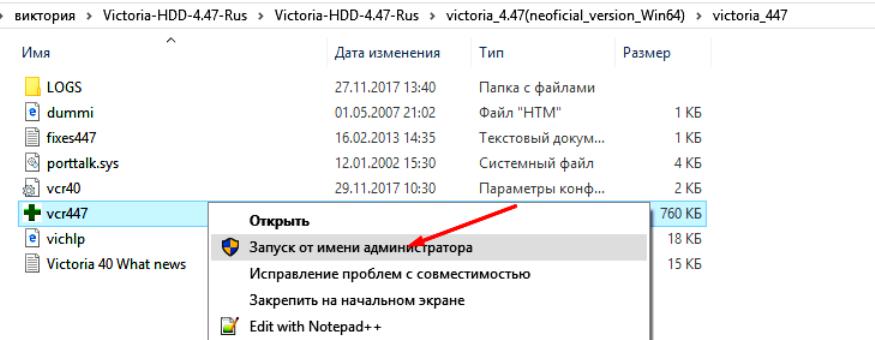
Pokretanje je izrađeno iz jedne vcr.ini datoteke koja se koristi za detaljno podešavanje radnih uvjeta.
Može se pokrenuti izravno iz korijena sustava Windows. Neophodne radnje:
- Onemogući IDE kontroler diska koji se proučava.
- Unesite "Upravljačka ploča", zatim "Sustav", nakon odjeljka "Hardver i kontroleri tvrdih diskova".
Program Victoria povezuje se tek nakon što se OS u potpunosti učita. Prije korištenja aplikacije morate instalirati upravljački program UserPort. Da biste to učinili, morate izvesti sljedeće radnje:
- Kopirajte datoteku userport.sys u mapu Upravljački programi.
- Prikaz korisničkog portala.
- U oba prozora morate unijeti brojeve portova HDD kontrolera: 170h-177h, 376h-377h.
- Uključite ih na popis (Dodaj).
- Kliknite Start.
- Kliknite Ažuriraj, a zatim Izlaz.
- Pokrenite program.
Struktura i odabir sučelja
Postoji stara, ali napredna verzija programa - Victoria 3.52 (rus). Kako koristiti aplikaciju možete opisati u nekoliko koraka. Nakon pokretanja, na zaslonu će se otvoriti sučelje:
- Verzija i informacije o programu i njegovom autoru.
- Prikaz statusa HDD registara.
- Informacije o modelu testiranog HDD-a, njegovog serijskog broja i drugih podataka.
- Treći redak je prazan na dnu. Sljedeći je prozor programa koji prikazuje informacije o dodjeli upravljačkih tipki.
- Status Box - podaci o statusu tvrdog diska i fazi testiranja.
Prilikom prvog pokretanja morate odabrati pogon za testiranje. Da biste to učinili, pritisnite gumb tipkovnice P. Pojavit će se izbor kanala koji se kontroliraju strelicama gore i dolje. Prikazuje se oznaka u odgovarajućem polju, što potvrđuje spremnost HDD-a. Na radnom Winchesteru su uključena 2 svjetla: DRSC i DRDY. Ako dođe do pogreške, crveni indikator AMNF svijetli i ostali su isključeni.
Dodjela funkcijskih tipki
Prije korištenja programa Victoria u sustavu Windows, najprije kliknite gumb "Get SMART". Ova radnja otvara informacije prikazane na lijevoj strani prozora. Na desnoj strani je indikator, on prikazuje ukupni status diska.
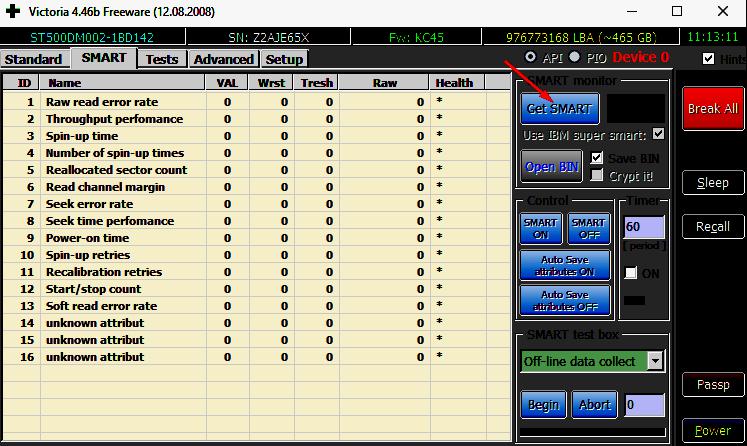
SMART je funkcija samokontrole, izvješćivanja i analize. Vrsta nadzornog sustava za tvrde diskove računala za različite pokazatelje pouzdanosti. Svaki se unos sastoji od sedamnaest polja:
- ID broj atributa u SMART tehnologiji. Svaki program dodjeljuje različita imena, ovisno o jeziku koji se koristi, ali taj broj uvijek ostaje isti. Stoga, prije korištenja Victoria, morate biti sigurni da se podaci odnose na traženu liniju i da su identificirani.
- Naziv atributa.
- "Vrijednost" - trenutno stanje diska.
- RAW je mogućnost čitanja i analize podataka, što omogućuje objektivnu procjenu trenutnog stanja tvrdog diska.
- "Zdravlje" - ovo se polje odnosi na opće stanje atributa.
- Raw Read Error Rate - stopa pogrešaka pri čitanju indikatora i podataka s diskova.
- Kritični parametar.
- “Spin time” je vrijeme potrebno za postizanje potrebne rotacije. Može sadržavati dvije vrijednosti: koliko dugo je trajalo da se pokrene posljednji put, i, na primjer, minimalno vrijeme. Mjeri se ili u milisekundama ili desetinama milisekundi, i tako dalje - to ovisi o proizvođačevom modelu i disku.
- Broj razdoblja vrtnje (vrijeme početka / zaustavljanja) - odražava broj uključivanja i isključivanja. Nikada nula, čak i ako ste upravo donijeli disk iz trgovine. Prvi broj može označavati broj ispitivanja u tvornici.
- Reallocated Sector Count - prikazuje preraspodjelu sektora za određeno područje.
- Seek Error Rate (Stopa pogreške pri traženju) - pokazuje stopu pogreške prilikom pozicioniranja glave bloka, što je vrlo važan parametar. Prije uporabe programa Victoria 3.5, provjerite je li ta brojka ponovno prikazana u drugim programima.
- Spin-Up Retry Count - broj pokušaja pokretanja vretena, ako prvi ne uspije.
- Temperatura tvrdog diska - odražava očitanja temperaturnih senzora na mehaničkom dijelu diska.
- Tekući račun očekivanih sektora koji su kandidati za ponovno imenovanje. Oni još nisu identificirani kao loši, ali se već razlikuju u čitanju od stabilnih, to su takozvani sumnjivi ili nestabilni sektori.
- Hitne UNC sektorske provjere - broj loših sektora pronađenih u samostalnom SMART testu, u skladu s parametrima postavljenim u firmveru.
- Broj CRC Ultra DMA pogrešaka je broj pogrešaka do kojih dolazi pri prijenosu informacija na vanjskom sučelju (kabelu) u Ultra DMA modu (neuspjeh integriteta paketa, itd.). Povećanje ovog pokazatelja ukazuje na loš kabel i neispravne kontakte.
- Stopa pogrešaka snimanja (gustoća pogrešaka MultiZone) - prikazuje ukupan broj pogrešaka do kojih dolazi tijekom snimanja. Može ukazivati na neispravne površine ili truleži.
Načini rada softvera
Oštećeni sektori su jedan od najčešćih uzroka koji dovode do kvara tvrdog diska. Pogotovo one koje se odlikuju sporim brzinama čitanja, pogreškama čitanja / pisanja, greškama cikličke zalihosti (CRC) i tako dalje, Victoria se lako nosi s gore navedenim greškama. Prije korištenja Victoria, korisnik treba da se upozna s njegovim glavnim značajkama. To uključuje:
- otkrivanje diska i prikaz informacija o njemu;
- odabir razine buke diska;
- SMART način rada pododjeljaka za ispitivanje diska (BAD / GOOD);
- Host Protected Area - regulacija fizičkog volumena diska;
- pet opcija za testiranje pogona;
- otkrivanje pukotina na površini u tri načina;
- ispitivanje izobličenja ulaznih i izlaznih informacija;
- uređivanje performansi tvrdog diska (funkcija benchmark); mjerenje parametara brzine očitavanja s tvrdog diska;
- formatiranje niske razine;
- Postavljanje lozinke na HDD, uklanjanje lozinke, brisanje podataka bez mogućnosti obnavljanja.
Otkrivanje pukotina na površini
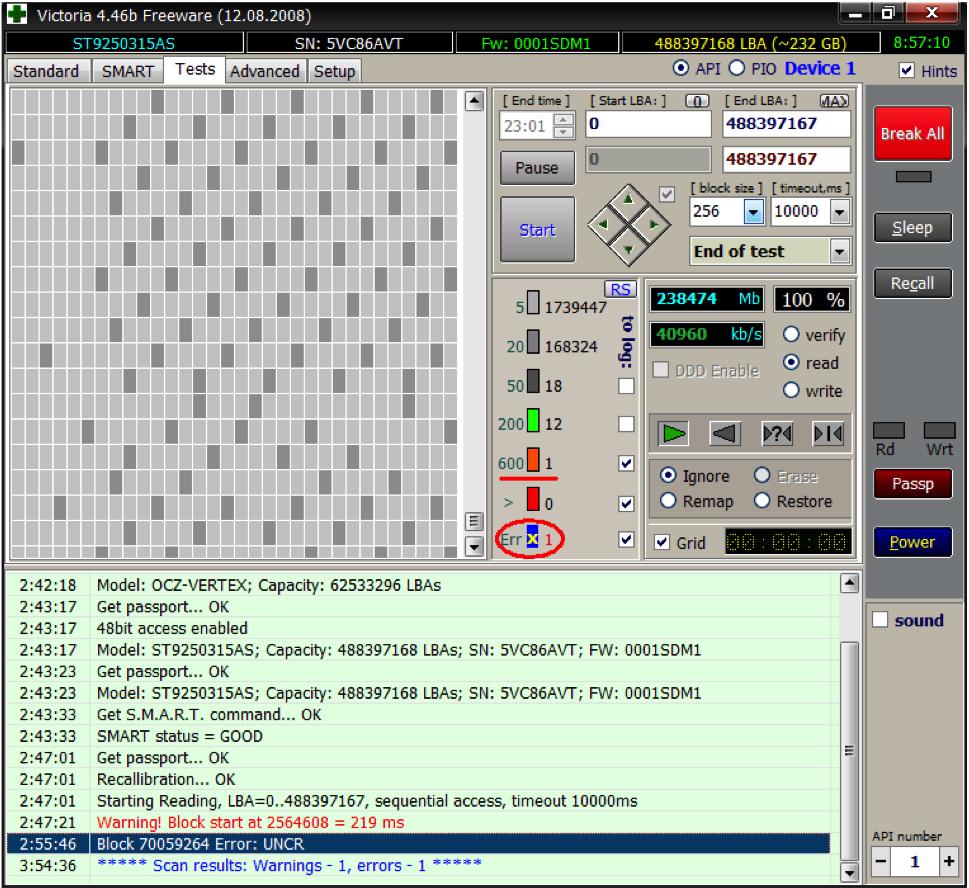
Kako koristiti Victoria HDD? Korak po korak upute će vam pomoći da shvatite sve zamršenosti.
Za ispravan rad, program se mora pokrenuti kao administrator, inače će biti mnogo prozora s pogreškama. Ispitni slijed:
- Kliknite karticu "Postavke" i odaberite "Samo nedestruktivne funkcije". To osigurava da operacija oporavka diska neće biti izgubljena.
- Odaberite "Standard". Odredite ovu vrstu provjere u gornjem desnom kutu diska koji želite provjeriti. Ovdje morate biti oprezni i ne smijete se zbuniti.
- Pokrenite karticu "Testovi". Označite stavku "Pročitaj" tako da program čita sljedeće sektore ili odabire stavku "Zanemari", koja je potrebna samo za provjeru površine diska.
Na kartici "Testovi" postoje četiri radna gumba:
- ">" - skeniranje od prvog do posljednjeg sektora (zadano). Koristi se za prvi postupak skeniranja i popravka.
- "<" - obrnuto skeniranje.
- ">? <" - skenira se slučajnim redoslijedom.
- "> | <" - skeniranje po zadanom algoritmu.
Potrebno je ispravno koristiti program Victoria, u tu svrhu, prije glavne provjere diskova, provodi se preliminarno skeniranje pritiskom na tipku "Start". Prilikom skeniranja morate obratiti pozornost na statistiku sektora na desnoj strani. Razvrstava se po boji i ovisi o vremenu čitanja:
- Zelena je u redu.
- Orange je još uvijek u redu.
- Crvena je već problematična.
- Oštećeni sektori označeni su s "X".
Ako je na disku samo nekoliko loših sektora koji se lako popravljaju, oni su obično prikladni za buduću uporabu nekoliko godina. Ako se s vremena na vrijeme pojave novi oštećeni sektori, u skoroj budućnosti korisnik će se morati oprostiti od diska.
Napredno upravljanje pozadinskim zvukom
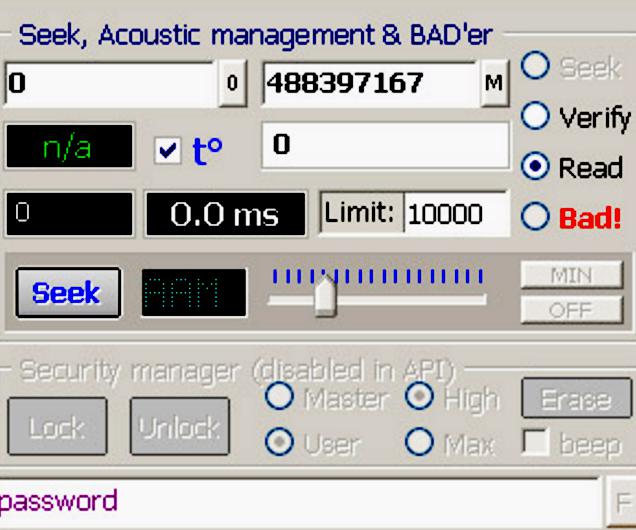
Normalnu buku tvrdog diska uzrokuju rotirajuće ploče. Gotovo svi moderni pogoni imaju novu tehnologiju nazvanu AAM (Advanced Acoustics Control) koja smanjuje buku koju stvaraju, smanjujući brzinu pozicioniranja glave. Prije uporabe Victoria 3.51 za smanjenje buke, morate pregledati disk na oštećenje. Zatim učinite sljedeće:
- Pokrenite "Victoria".
- U desnom središtu prozora možete vidjeti klizač "AAM Level Fine Set", a na lijevoj strani - gumb "Traži".
- Pomaknite klizač ulijevo ili udesno, a zatim potvrdite.
- Nakon što kliknete "Traži", tvrdi disk će početi pomicati glavu, tako da možete odabrati udobnu razinu buke.
Ne morate instalirati ovu funkciju svaki put prilikom pokretanja, premještanjem klizača na AAM postavku zadržavate se čak i nakon ponovne instalacije OS-a.
Victoria 4.47 Testovi Freeware
Kako koristiti Victoria 447 za testiranje tvrdih diskova na modernim OS-ima? Program radi sa svim trenutnim operativnim sustavima, uključujući:
- Podržava 64-bitnu verziju sustava Windows (samo u API načinu);
- prozore programa možete minimizirati prilikom pokretanja procesa skeniranja;
- Dodana je podrška za skeniranje 1 TB + HDD u isto vrijeme (ali je prikazivanje sektora onemogućeno).
Najlakši način na koji možete odrediti neuspjeh tvrdog diska jest pronaći postavke BIOS-a računala.
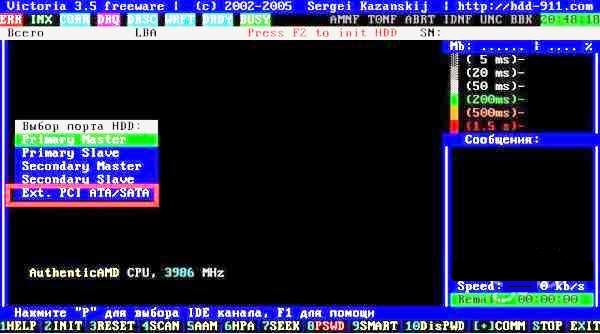
Prije korištenja Victoria HDD programa, trebate provjeriti je li disk prikazan u postavkama BIOS-a. Za to trebate:
- Ponovno pokrenite računalo.
- Unesite BIOS postavke računala (ili UEFI) čim se pokrene. Ključ koji trebate unijeti da biste otvorili ove postavke ovisi o proizvođaču matične ploče računala i može biti bilo koji: Esc, Delete ili tipke od F2 do F8, F10 ili F12. Tipka se gotovo uvijek prikazuje na prvom zaslonu kada se računalo pokrene, a također je navedeno u priručniku.
- Pronađite stavku pod nazivom Boot order ili nešto slično. Ova opcija je na kartici "Boot", ali ćete možda morati pregledati različite kartice u postavkama BIOS-a da biste je pronašli.
- Provjerite je li pogon naveden redoslijedom kojim se računalo pokreće. Ako ne, onda morate pokušati promijeniti redoslijed pokretanja i vidjeti je li naveden u dostupnim opcijama. Ako disk nije naveden kao dostupna opcija, on je neispravan.
Rad s HDD površinom
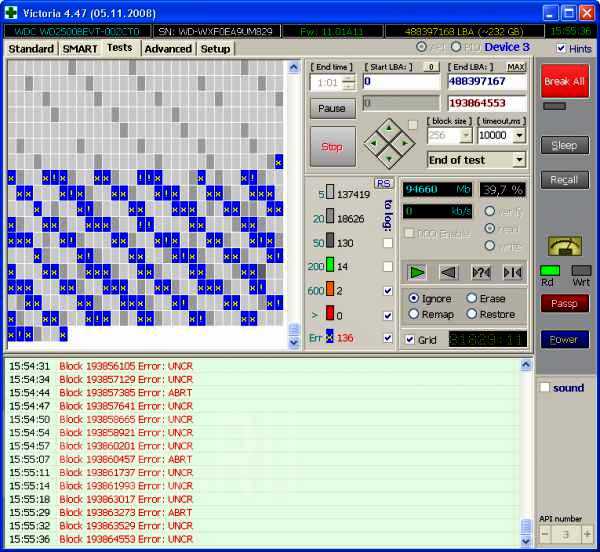
U "Victoria" ugrađenom HDD površinskom skeneru, koji vam omogućuje izvođenje dijagnostike diska na slomljenim dijelovima, varijabilnim greškama i pogreškama sučelja. To može testirati gotovo sve tvrde diskove pri velikoj brzini, bez pozivanja na vrste ATA i kabela. Skener ima mogućnost automatskog podešavanja tajmera u skladu s testiranim HDD-om i prepoznavanjem standarda, što omogućuje visokokvalitetno testiranje i brzu i sporu vožnju.
Dakle, sve što je moglo biti automatizirano već je učinjeno, korisnik ne mora vršiti nikakve prilagodbe. Prije korištenja Victoria HDD programa, morate kliknuti "F4 Scan". Zaslonski izbornik prikazat će dio od 6 stavki koje se mogu zamijeniti razmakom i tipkama sa strelicama.
Besplatni program "Victoria" lako se nosi s mnogim problemima diskova. Razvio ju je programer iz Bjelorusije - Sergej Kazansky. Ima otvoreni izvorni kod, radi na WINDOWS i DOS, ima pristup SMART informacijama, podržava diskove s IDE i SATA sučeljima, kao i vanjske diskove preko USB-a.